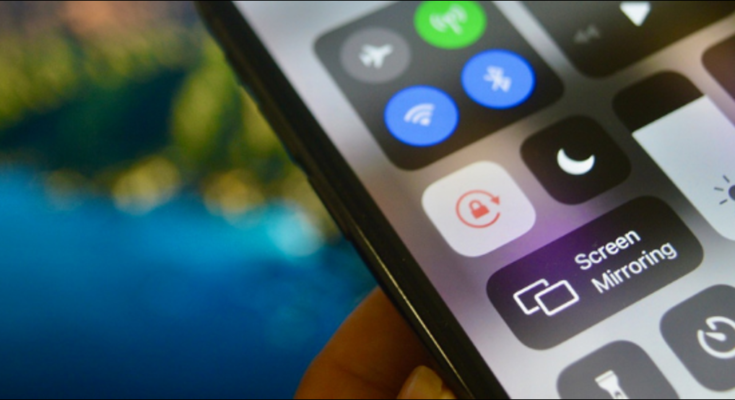O bloqueio de orientação do iPhone carece de reconhecimento de contexto. Abrir o YouTube ou Netflix não desativa o bloqueio, nem abrir um aplicativo de leitura de notícias o habilita. Felizmente, há uma automação de atalhos para alternar automaticamente o bloqueio de orientação ao usar certos aplicativos.
Contanto que seu iPhone execute iOS 14.5 ou superior, você terá acesso a uma ação de atalhos chamada “Definir bloqueio de orientação”. Usando esta ação, você pode criar uma automação de atalho que habilitará ou desabilitará o bloqueio de orientação retrato .
O recurso de automação em atalhos oferece suporte a muitos gatilhos, desde a hora do dia até a abertura ou fechamento de aplicativos. Neste guia, vamos nos concentrar no gatilho de abertura e fechamento do aplicativo.
Ao usar a ação Orientation Lock em um atalho, você pode criar várias automações, dependendo de suas necessidades. Por exemplo, você pode desativar o bloqueio de orientação ao abrir o Netflix ou o YouTube. Em seguida, você pode criar outro para reativá-lo ao fechar o aplicativo Netflix ou YouTube.
No guia a seguir, vamos orientá-lo no processo de configuração de uma automação que desativa o bloqueio de orientação ao abrir um aplicativo (Netflix ou YouTube).
Para começar, primeiro abra o aplicativo “Atalhos” em seu iPhone e navegue até a guia “Automatizações”.

Toque no botão “+” na parte superior.

Escolha a opção “Criar Automação Pessoal”.

Agora, na lista de gatilhos, toque na opção “App”.

Aqui, toque no botão “Escolher” na seção “Aplicativo”.

Pesquise e adicione o aplicativo para o qual deseja criar a automação. Você também pode escolher vários aplicativos aqui. Toque em “Concluído” para salvar sua seleção.

Certifique-se de que a opção “Is Opened” esteja selecionada. Isso garante que a automação seja executada ao abrir os aplicativos selecionados. Em seguida, toque no botão “Avançar” na parte superior.

É hora de criar o atalho. Aqui, toque no botão “Adicionar ação”.

Pesquise e adicione a ação “Definir bloqueio de orientação”.

Por padrão, esta ação é definida para alternar o bloqueio de orientação. Mas queremos desativá-lo, então toque no botão “Alternar” para mais opções.

No pop-up, escolha a opção “Virar”.

Em seguida, toque no botão “Ativar” para que ele alterne para as configurações “Desativar”. O atalho agora está completo. Toque no botão “Próximo”.

Por padrão, a automação de atalho irá enviar uma notificação que você terá que tocar para acionar a automação. Desative a opção “Perguntar antes de executar” para desativar este recurso.

No pop-up, toque no botão “Não perguntar” para confirmar.

Agora, essa automação será executada automaticamente em segundo plano. Assim que terminar, toque no botão “Concluído”.

E é isso. A automação agora está completa.
Na próxima vez que você abrir o aplicativo Netflix ou YouTube, verá uma notificação dizendo que o aplicativo acionou o atalho.
Agora que você criou a automação para desativar o bloqueio de orientação de retrato ao abrir um aplicativo, pode criar outra automação para reativá-la ao fechar os aplicativos. Você pode repetir as instruções acima com algumas modificações.
Ao configurar o atalho, certifique-se de selecionar a opção “Está fechado”.

E na ação de atalho, defina a orientação para “Ativar”.

Você não precisa perder tempo criando atalhos complexos para automatizar ações no seu iPhone ou iPad. Você pode simplesmente baixar os atalhos criados pela comunidade e começar a usá-los em apenas um segundo!